Beim Verwalten von Computern in einer Domäne mit Windows Server 2016 sollte klar sein, dass es möglich ist, bestimmte Aktionen einzuschränken, die Benutzer solcher Computer auf ihnen ausführen können.
Eine der Aufgaben, die wir einschränken können , besteht darin, dass Benutzer keinen Zugriff auf den Windows Store haben und auf diese Weise Anwendungen zur späteren Installation auf den Computer herunterladen, da dies möglicherweise gegen die Unternehmensrichtlinien verstößt.
Als Nächstes erfahren Sie, wie Sie den Windows-Speicher mithilfe von Gruppenrichtlinien in Windows Server 2016 deaktivieren .
1. Greifen Sie in Windows Server 2016 auf die Gruppenrichtlinienverwaltung zu
Um den Prozess zu starten, müssen wir auf den Gruppenrichtlinien-Manager zugreifen und haben die folgenden Optionen:
- Auf der Strecke
- Server Administrator
- Werkzeuge
- Gruppenrichtlinienverwaltung
Führen Sie unter Verwendung der folgenden Tastenkombination und im angezeigten Fenster den Befehl gpmc.msc aus und drücken Sie die Eingabetaste oder OK.
+ R
Klicken Sie im angezeigten Fenster auf unsere Domäne, und wir können eine neue Richtlinie erstellen oder die Option Standarddomänenrichtlinie bearbeiten, die sich auf die gesamte Domäne auswirkt. Wir klicken mit der rechten Maustaste darauf und wählen Bearbeiten:
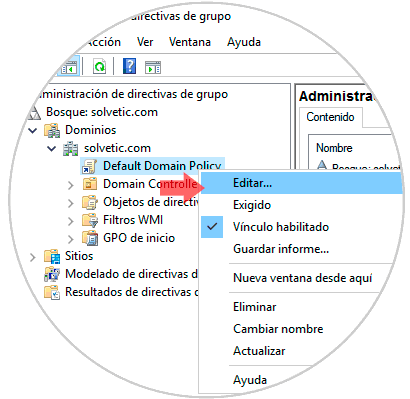
2. Bearbeiten Sie die Richtlinie in Windows Server 2016
Im angezeigten Fenster gehen wir zur folgenden Route:
- Gerätekonfiguration
- Richtlinien
- Administrative Vorlagen
- Windows-Konfiguration
- Shop
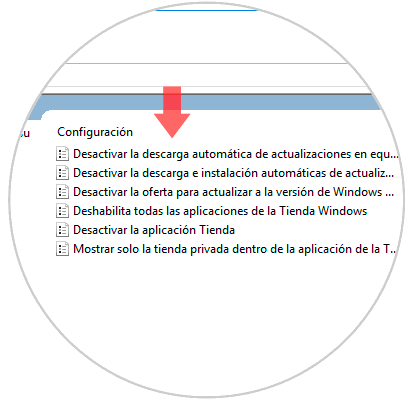
Wie wir dort sehen, haben wir die Möglichkeit, mehrere Anpassungen im Windows Store vorzunehmen.
Wenn dies nicht der Fall ist, müssen wir zuerst die Richtlinie Deaktivieren des automatischen Downloads von Updates auf Windows 8-Computern aktivieren, die Windows 10 gleichermaßen betrifft. Doppelklicken Sie auf die Richtlinie und aktivieren Sie das Kontrollkästchen Aktiviert :
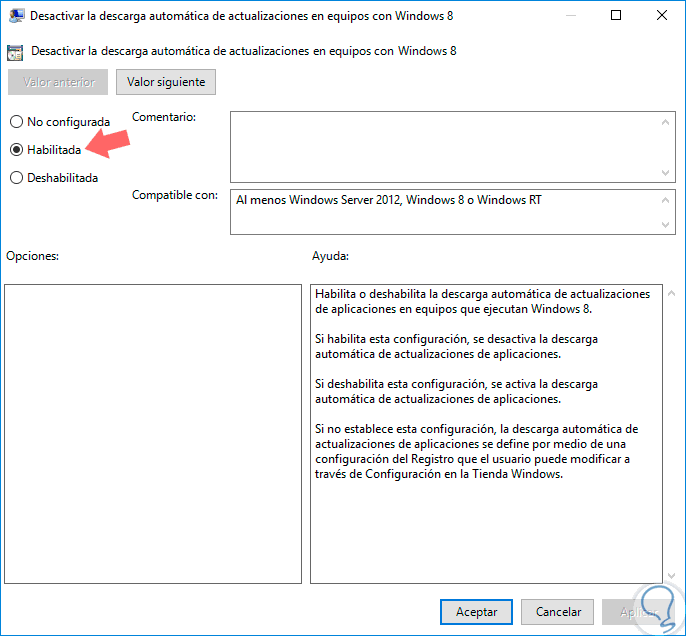
Klicken Sie auf Übernehmen und Akzeptieren, um die Änderungen zu speichern. Um den Windows-Speicher auf allen Computern in der Domäne zu deaktivieren, doppelklicken Sie auf die Richtlinie ” Store-Anwendung deaktivieren” und aktivieren Sie das Kontrollkästchen ” Übernehmen” und ” Akzeptieren” , um die Änderungen zu speichern.
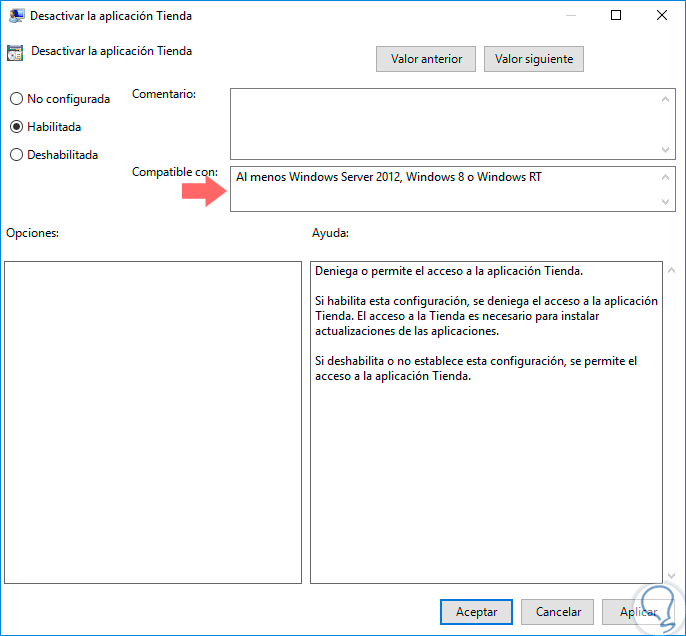
Mit dieser Einschränkung haben Domänenbenutzer nicht die Möglichkeit, auf ihren lokalen Computern auf den Windows Store zuzugreifen.
Sie können zum Domänenclientcomputer wechseln und die Richtlinien aktualisieren, indem Sie den Befehl gpupdate / force über die Eingabeaufforderungskonsole ausführen:
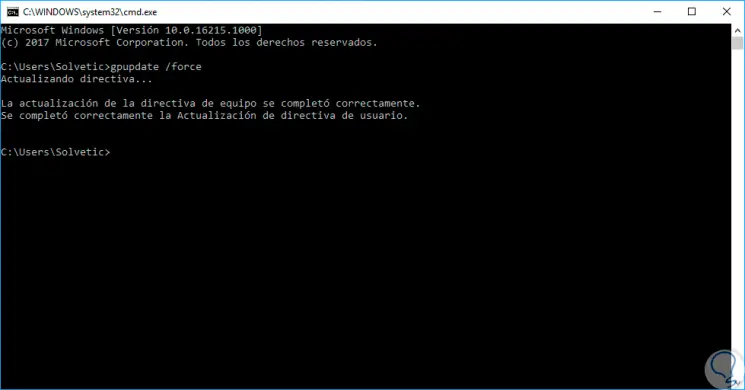
So einfach kann verhindert werden, dass Benutzer auf den Windows Store in der Domäne zugreifen.